Administrator kumpulan situs mengontrol apakah pengguna bisa menyematkan konten dari situs web eksternal menggunakan komponen web yang disematkan. Jika mereka tidak mengizinkan kontributor menyematkan konten, pengguna yang mencoba melakukannya akan melihat pesan kesalahan yang mengatakan, "Menyematkan konten dari situs web ini tidak diperbolehkan."
Pengaturan tingkat situs
Admin kumpulan situs bisa menonaktifkan penyematan konten, memperbolehkan penyematan konten dari daftar situs tertentu, atau memperbolehkan penyematan dari situs apa pun dengan mengubah pengaturan Keamanan Bidang HTML di pengaturan situs. Berikut ini caranya:
-
Telusuri ke situs akar kumpulan situs Anda.
-
Klik Pengaturan

-
Pada halaman Pengaturan situs, di bawah Administrasi Kumpulan Situs, klik Keamanan Bidang HTML.
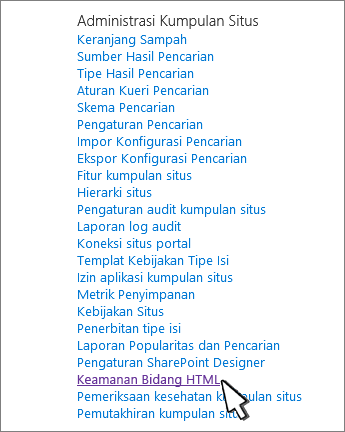
-
Pilih salah satu opsi berikut ini:
-
Jangan izinkan kontributor menyisipkan iframe dari domain eksternal untuk tidak mengizinkan penggunaan iFrames untuk semua situs dalam kumpulan situs.
-
Izinkan kontributor menyisipkan iframe dari domain apa pun untuk memungkinkan penggunaan iFrames untuk semua situs dalam kumpulan situs dan untuk memperbolehkan data dari situs web eksternal apa pun ditampilkan di iFrame. Untuk alasan keamanan, kami tidak menyarankan opsi ini.
Catatan: Saat skrip kustom dinonaktifkan untuk situs Anda, opsi ini hanya berlaku untuk komponen web Sematkan. Semua bidang HTML lainnya hanya akan memperbolehkan penyematan dari daftar domain eksternal tertentu yang dijelaskan di bawah ini. Untuk informasi selengkapnya tentang skrip, lihat Memperbolehkan atau mencegah skrip kustom.
-
Izinkan kontributor menyisipkan iframe hanya dari domain berikut ini untuk menambahkan domain web ke daftar domain yang kontennya bisa ditampilkan dalam iframe di kumpulan situs. Untuk menghapus situs web dari daftar, pilih situs web tersebut, lalu klik Hapus.
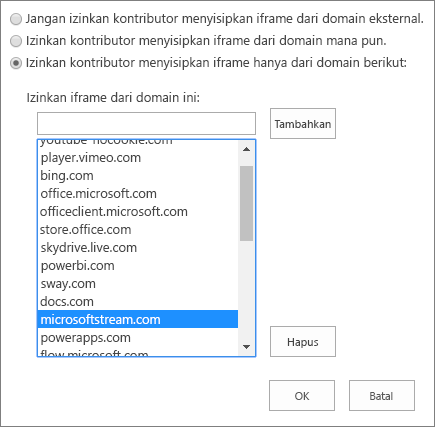
-
-
Klik OK.
SharePoint disertai dengan daftar default situs web tempat konten dapat ditampilkan. Anda bisa menambahkan atau menghapus situs dalam daftar ini.










